파일질라(FileZilla) FTP 프로그램 설치 및 설정
로그남
컴퓨터
2020. 10. 20. 20:29
파일질라는 FTP 프로그램의 한 종류이며 무료 프로그램으로 인기가 많습니다. 구글 드라이브나 드롭박스 등 가상 드라이브에 바로 연결하여 사용하시는 분들도 있지만, 저는 홈페이지 파일 업로드할 때 주로 사용합니다.
다운로드하여 설치 및 설정까지 하는 방법을 알아보겠습니다.
먼저 다운로드를 하기 위해 아래의 링크를 타고 사이트로 들어가보겠습니다.
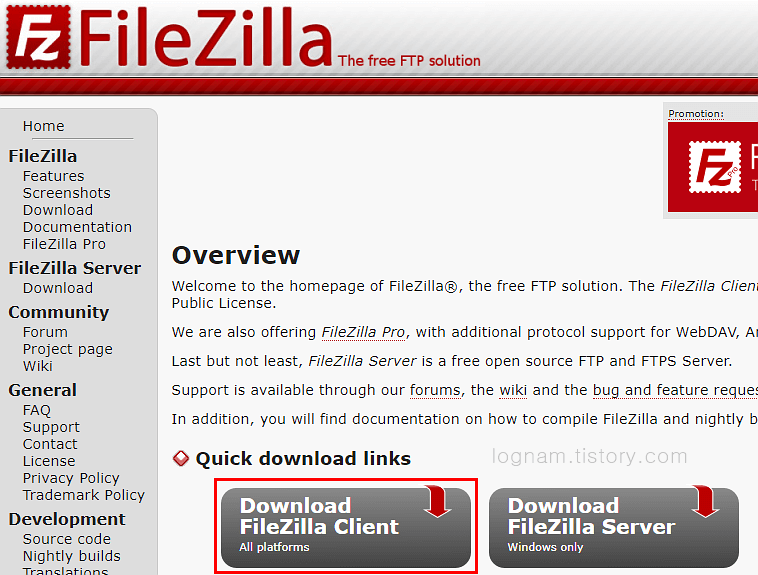
Download FileZilla Client를 누르고 다운로드하여 설치하여 줍니다.

설치가 다되면 상단에 접속할 정보를 입력하여 접속할 수 있지만, 매번 입력하기 번거로우므로 정보를 저장하기 위해 사이트 관리자로 들어갑니다.
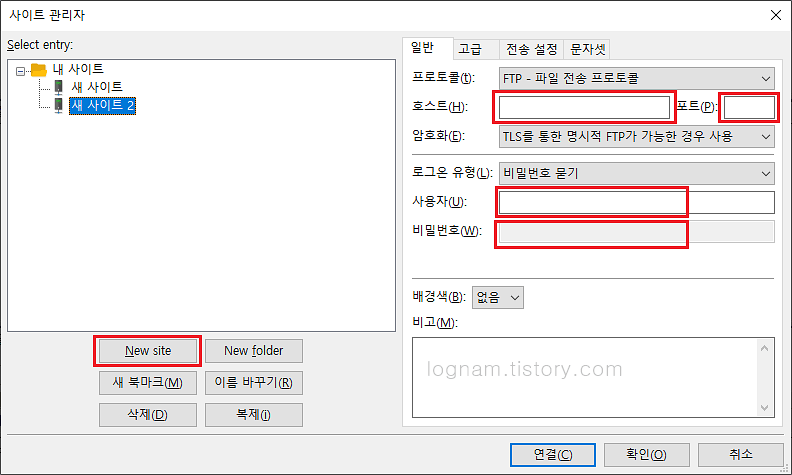
New site를 누르면 일반 탭이 나옵니다.
호스트, 포트, 사용자, 비밀번호를 입력합니다. 각 입력란들은 홈페이지 관련 사이트에 정보를 확인 후 입력하여 줍니다.

저는 cafe24에 정보가 있으므로 이 정보를 입력했고, 각자 자신의 ftp주소를 확인하여 입력하여줍니다.
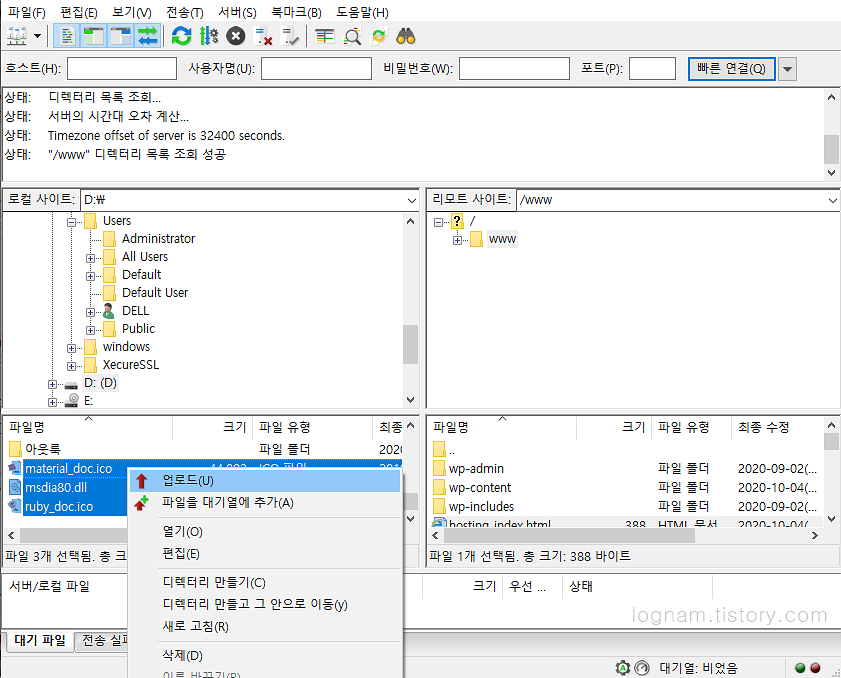
좌측 폴더들이 자신의 PC이고, 우측이 서버입니다. 파일질라 프로그램을 통해 서버에 파일을 업로드 및 다운로드할 수 있습니다. 업로드하려는 파일을 선택 후 우클릭하여 업로드를 누르면 서버로 업로드됩니다.
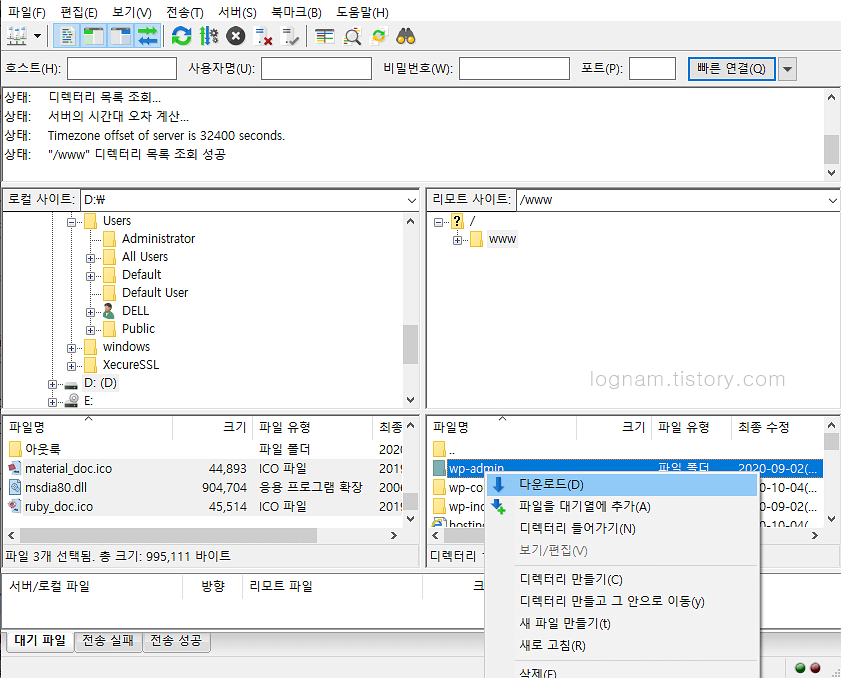
서버의 내용을 다운로드할 때는 반대로 서버에서 우클릭하여 다운로드를 누르면 자신의 컴퓨터로 다운로드됩니다.
링크
'컴퓨터' 카테고리의 다른 글
| Windows 사진 뷰어에서 '이 사진을 표시할 수 없습니다' 해결방법 (0) | 2020.11.07 |
|---|---|
| 윈도우10에서 윈도우7용 사진뷰어 설정하기 (0) | 2020.10.31 |
| Windwos 10 WOL(Wake On Lan) 설정하기 (모바일 원격부팅) (0) | 2020.10.01 |
| 마우스 하이라이트(PointerFocus) (0) | 2020.05.05 |
| 한글자음 한자키 기호 모음 (특수문자) (0) | 2020.04.11 |